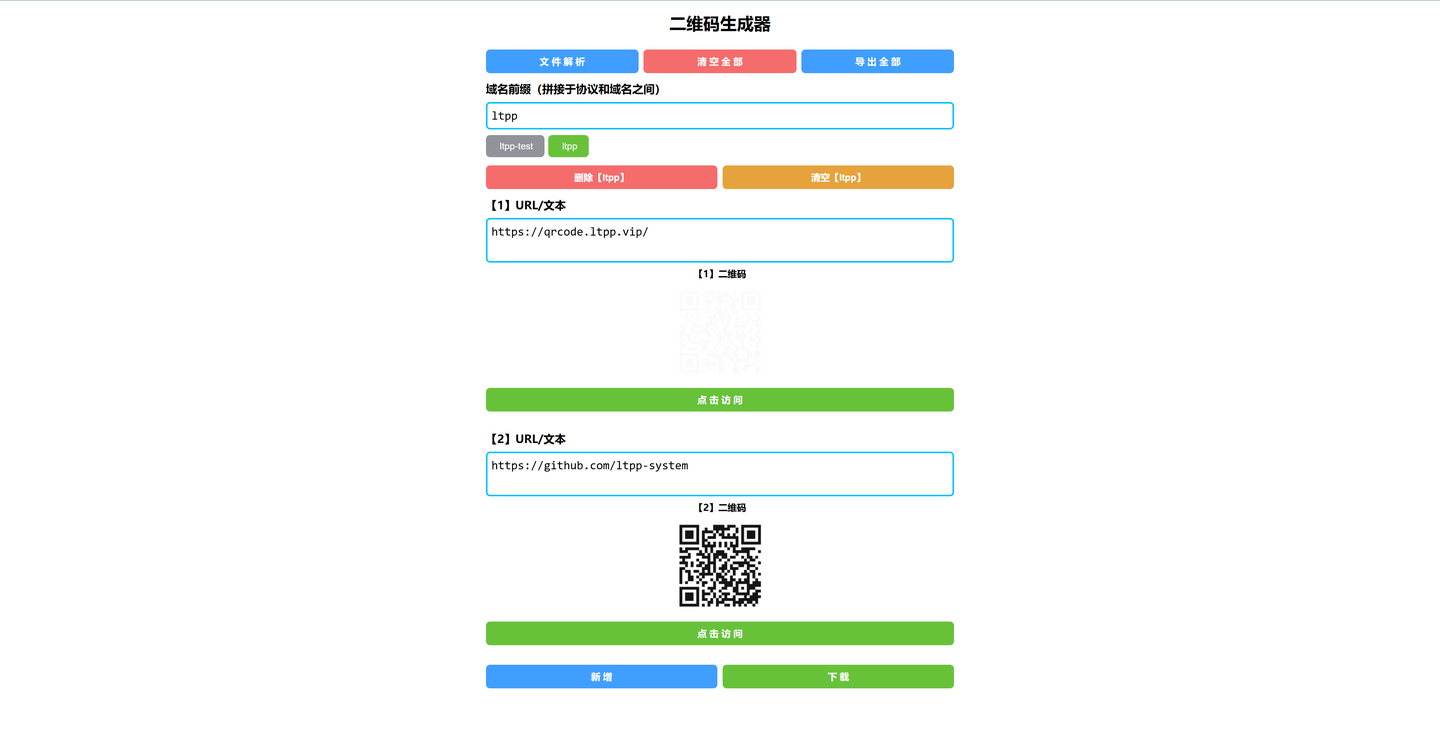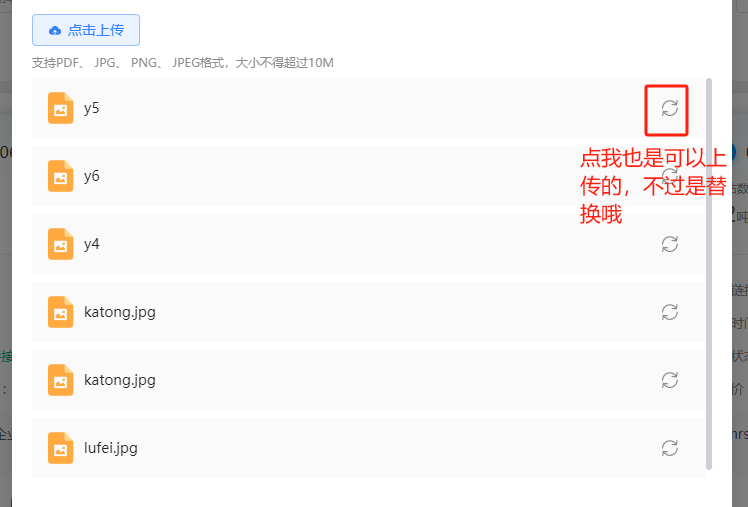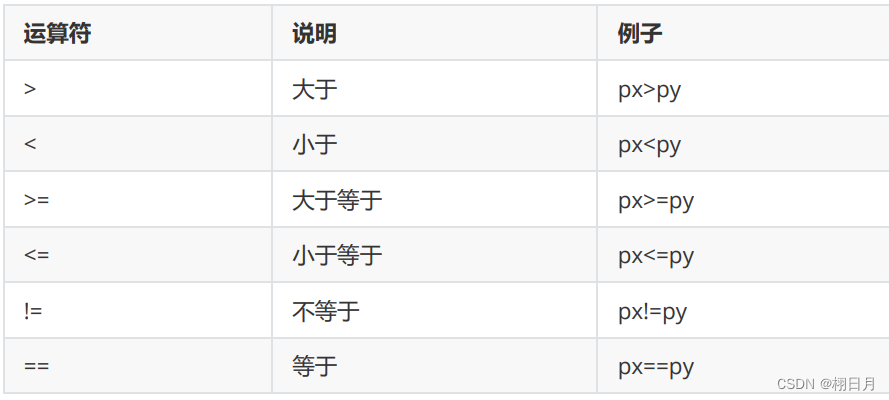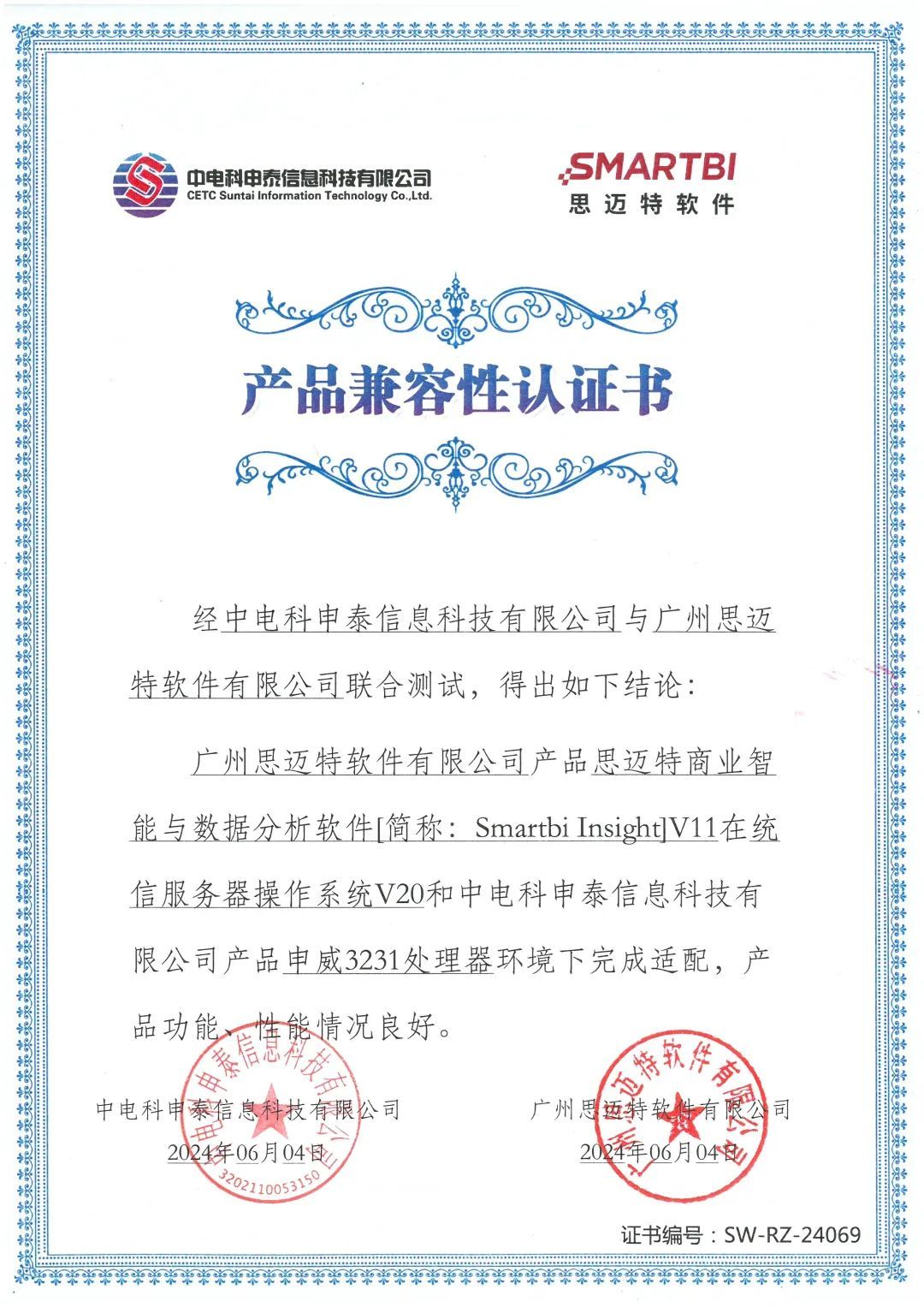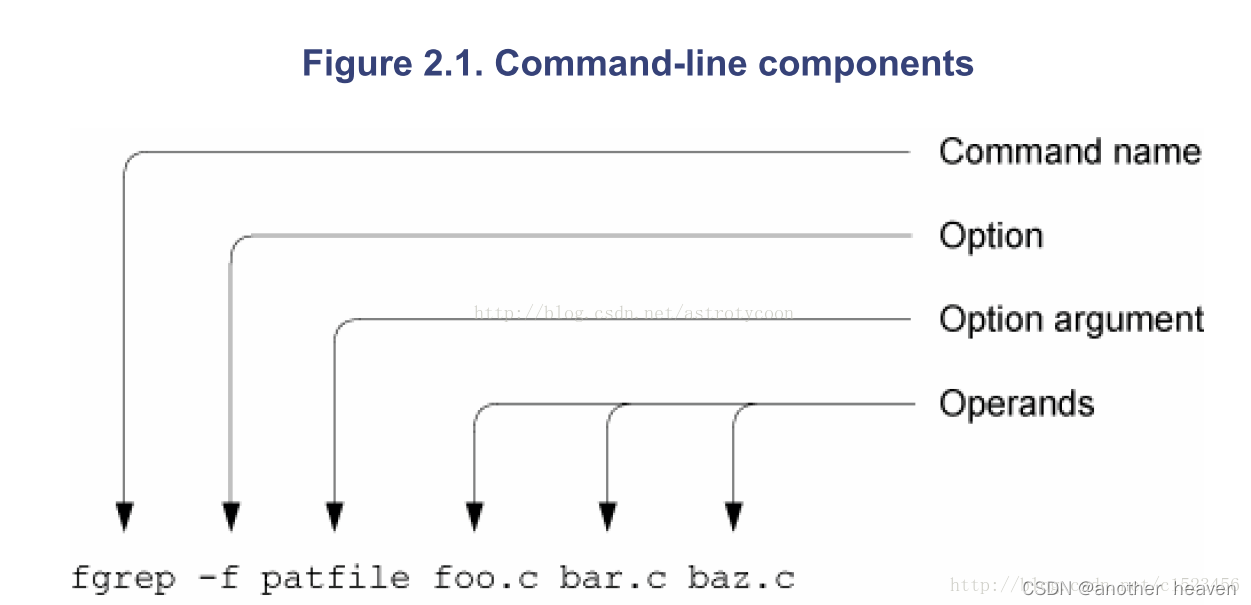文章目录
- python环境安装nvidia-htop
- 查看pid
- 加一个追踪
- 总结一下【找到容器创建时间】
- 使用说明
- 示例
- 再总结一下【用PID找到容器创建时间,从而找到谁创建的】
- 使用说明
- 示例
python环境安装nvidia-htop
nvidia-htop是一个看详细的工具。
pip3 install nvidia-htop
查看pid
指令是:
nvidia-smi | nvidia-htop.py -l
比如0卡有进程PID是3311673,是root占用。凡是USER里不是普通用户名的,都是docker run起来的容器在使用显存。如何查看3311673是谁在占用?
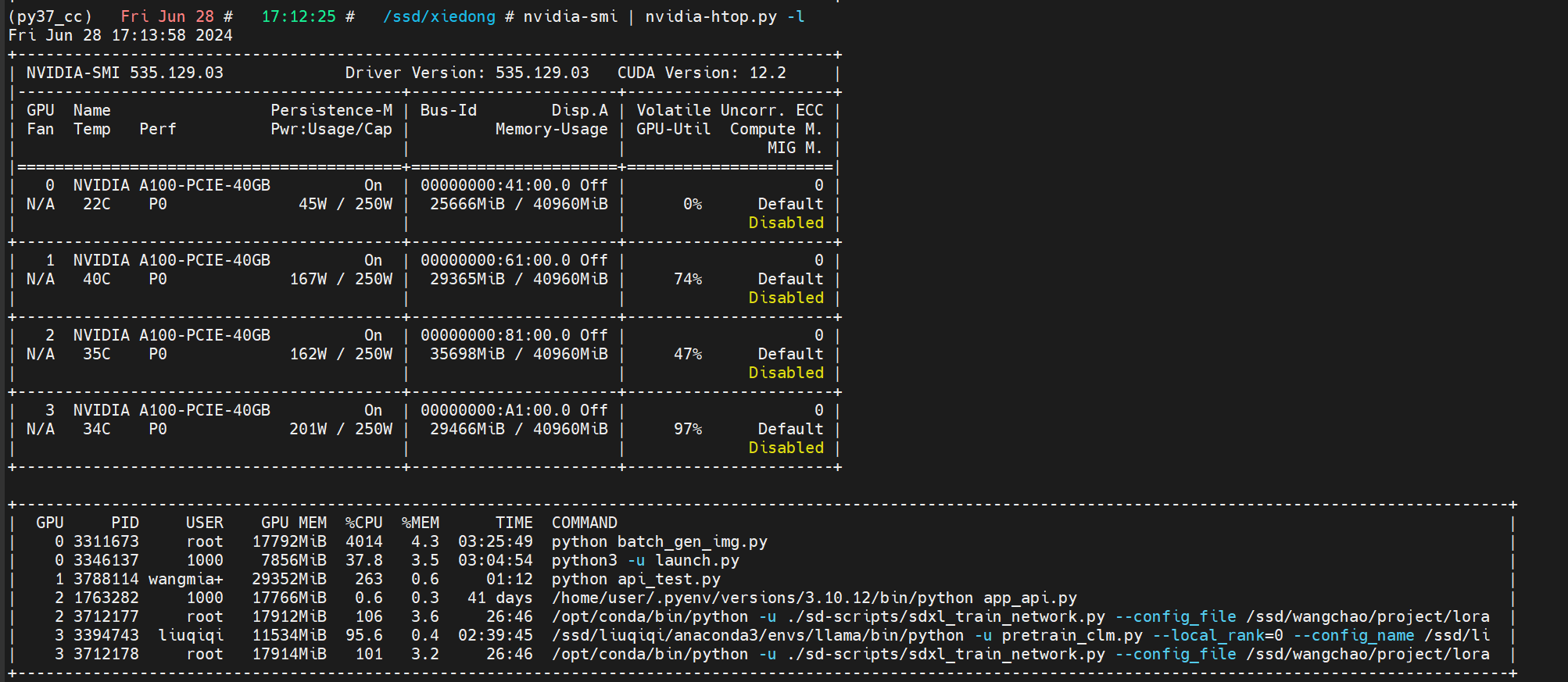
我们需要找到进程的 cgroup 文件,然后从 cgroup 文件中提取容器 ID。
找到进程的 cgroup 文件:
cat /proc/3311673/cgroup

容器id是923dc8979571a的这个容器,启动了进程3311673,占用了显存。容器的名字是daonan_sdxl。
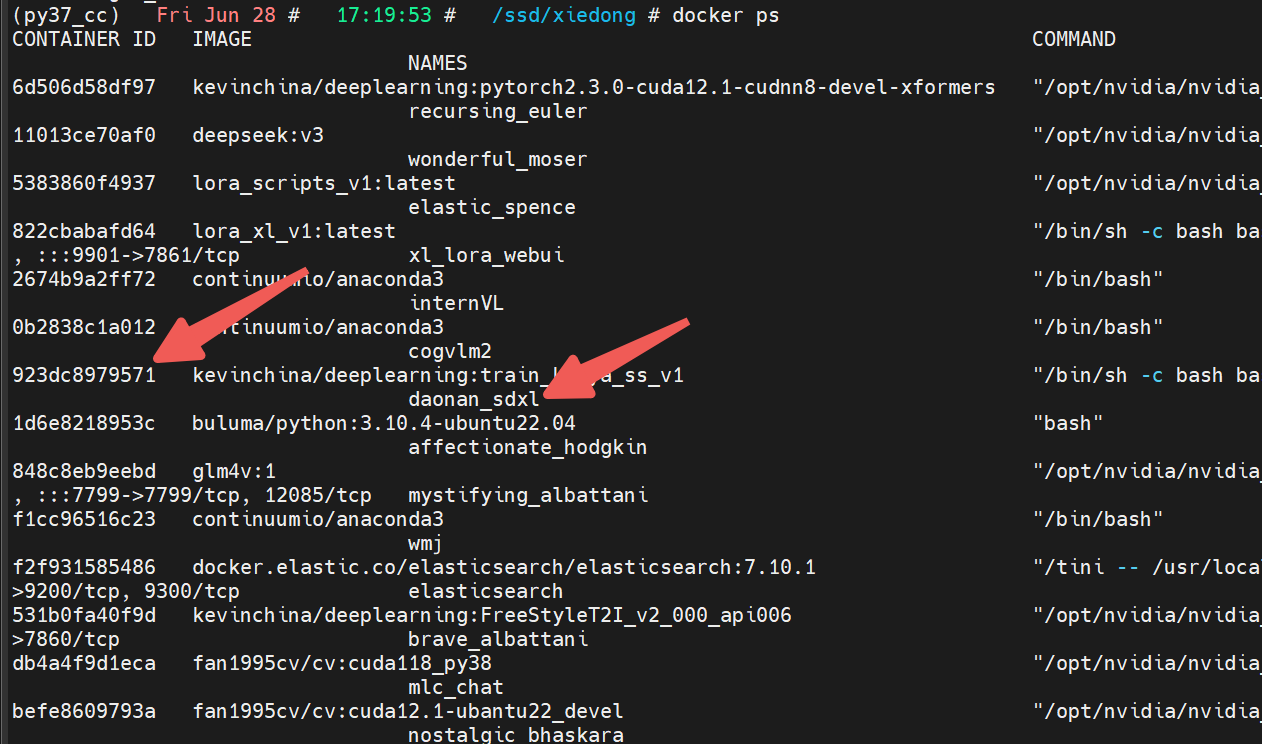
这一步之后只有审计追溯了,或者可以从inspect里找一些信息确认一下。
docker inspect daonan_sdxl
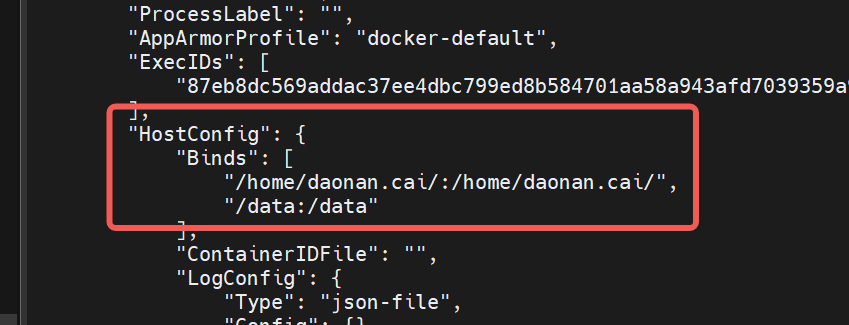
查了一下:https://cloud.tencent.com/developer/ask/sof/115145807,使用docker 就相当于是匿名用户,docker本身不会记忆谁执行了它。
加一个追踪
在Docker中,直接通过Docker命令来追踪启动容器的具体用户是不太可能的,因为Docker并不会默认记录启动容器的用户信息。不过,可以通过以下一些方法来间接地追踪和记录相关信息:
创建文件:
touch /var/log/docker-commands.log
chmod 777 /var/log/docker-commands.log
进入这里:
cd /usr/bin/
mv docker docker-original
创建一个脚本 docker:
vim docker
#!/bin/bash
# 记录docker run命令
if [[ "$1" == "run" ]]; then
echo "$(date) - $(whoami) - $@" >> /var/log/docker-commands.log
fi
# 执行docker命令
/usr/bin/docker-original "$@"
加权限:
sudo chmod +x /usr/bin/docker
ok!
总结一下【找到容器创建时间】
创建这个脚本:
#!/bin/bash
# 检查是否提供了PID参数
if [ -z "$1" ]; then
echo "Usage: $0 <PID>"
exit 1
fi
PID=$1
# 获取进程的cgroup文件内容
CGROUP_FILE="/proc/$PID/cgroup"
if [ ! -f "$CGROUP_FILE" ]; then
echo "PID $PID does not exist or /proc/$PID/cgroup file not found."
exit 1
fi
# 提取容器ID
CONTAINER_ID=$(cat $CGROUP_FILE | grep 'docker' | sed 's/.*\///' | grep -o -E '[0-9a-f]{64}' | tail -n 1)
if [ -z "$CONTAINER_ID" ]; then
echo "No Docker container found for PID $PID."
exit 1
fi
# 获取容器名称
CONTAINER_NAME=$(docker inspect --format '{{.Name}}' $CONTAINER_ID | sed 's/^\/\(.*\)/\1/')
if [ -z "$CONTAINER_NAME" ]; then
echo "Failed to retrieve container name for container ID $CONTAINER_ID."
exit 1
fi
# 获取容器创建时间
CONTAINER_CREATED=$(docker inspect --format '{{.Created}}' $CONTAINER_ID)
if [ -z "$CONTAINER_CREATED" ]; then
echo "Failed to retrieve creation time for container ID $CONTAINER_ID."
exit 1
fi
# 输出结果
echo "Container ID: $CONTAINER_ID"
echo "Container Name: $CONTAINER_NAME"
echo "Container Created: $CONTAINER_CREATED"
exit 0
使用说明
- 将上述脚本保存为
find_container_by_pid.sh。 - 给脚本添加执行权限:
chmod +x find_container_by_pid.sh - 运行脚本并传入一个PID:
./find_container_by_pid.sh <PID>
示例
./find_container_by_pid.sh 3311673
该脚本将会输出指定PID对应的容器ID、容器名称和容器创建时间。

再总结一下【用PID找到容器创建时间,从而找到谁创建的】
可以通过编写一个新的Shell脚本来实现这个功能。这个脚本将会基于容器的创建时间,从日志文件 /var/log/docker-commands.log 中查找对应的记录。以下是这个新脚本的实现:
#!/bin/bash
# 检查是否提供了PID参数
if [ -z "$1" ]; then
echo "Usage: $0 <PID>"
exit 1
fi
PID=$1
# 调用之前的脚本来获取容器ID、名称和创建时间
container_info=$(./find_container_by_pid.sh $PID)
if [ $? -ne 0 ]; then
echo "Failed to get container info for PID $PID."
exit 1
fi
# 提取容器创建时间和容器ID
CONTAINER_CREATED=$(echo "$container_info" | grep "Container Created:" | awk '{print $3}')
CONTAINER_ID=$(echo "$container_info" | grep "Container ID:" | awk '{print $3}')
echo $CONTAINER_ID
# 将创建时间转换为前后1秒的时间范围
start_time=$(date -d "$(echo $CONTAINER_CREATED | sed 's/Z//') -1 second" +"%Y-%m-%dT%H:%M:%S")
end_time=$(date -d "$(echo $CONTAINER_CREATED | sed 's/Z//') +1 second" +"%Y-%m-%dT%H:%M:%S")
# 从日志文件中查找对应时间范围的记录
log_file="/var/log/docker-commands.log"
if [ ! -f "$log_file" ]; then
echo "Log file $log_file not found."
exit 1
fi
echo "Searching for logs between $start_time and $end_time"
log_entries=$(grep -E "$start_time|$end_time" $log_file)
# 打印结果
if [ -z "$log_entries" ]; then
echo "No log entries found for the specified time range."
else
echo "Log entries found:"
echo "$log_entries"
echo ""
echo "Container Creator and ID:"
echo "$log_entries" | while read -r line ; do
creator=$(echo $line | awk '{print $4}')
echo "Creator: $creator, Container ID: $CONTAINER_ID"
done
fi
exit 0
使用说明
- 确保之前的脚本
find_container_by_pid.sh是可执行的,并且路径正确。 - 将上述新脚本保存为
find_container_creator.sh。 - 给新脚本添加执行权限:
chmod +x find_container_creator.sh - 运行新脚本并传入一个PID:
./find_container_creator.sh <PID>
示例
./find_container_creator.sh 3311673
该脚本将会基于容器的创建时间,从日志文件 /var/log/docker-commands.log 中查找对应时间范围的记录,并打印出来。希望这个新脚本能满足你的需求。
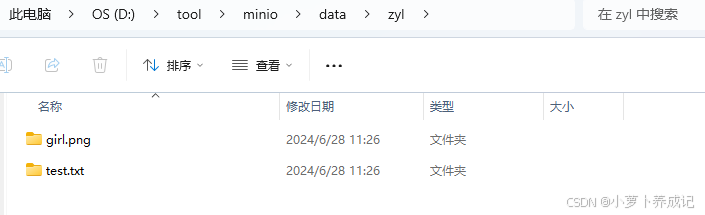
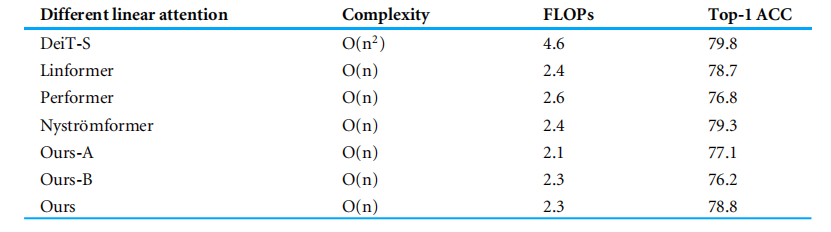




![[CTF]-PWN:mips反汇编工具,ida插件retdec的安装](https://img-blog.csdnimg.cn/direct/18b8b8a03de94ed9943d276ef98756b7.png)